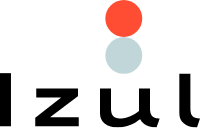履歴書は、転職活動において欠かせない書類です。従来は、手書きした履歴書を郵送することが当たり前でした。しかし近年では、パソコンで作成した履歴書をメールで提出する機会が多くなっています。履歴書は個人情報が記載された重要な書類であるため、正しい送り方については気になるところです。
今回は、履歴書をメールで送る際のマナーや手順、データの作成方法などを詳しく解説します。
履歴書をメールで送る際のマナー
企業から、履歴書をメールで提出するように求められる場合があります。ここでは、メールで履歴書を送る際に守っておきたいマナーを3点紹介します。
指示に従い迅速に送る
先方から履歴書を提出するよう指示を受けたら、迅速に対応することが重要です。提出期日が設けられていたとしても、ギリギリに送ることは避けるべきです。採用担当者は、応募者からメールを受け取るまで「メールを見ていないのだろうか」「いつも期限ギリギリまで対応しない性格なのか」と、モヤモヤした思いを巡らせてしまいます。可能な限り早く対応することで、良い印象を与えることができるでしょう。
件名には用件や氏名を記載する
メールの件名にも配慮が必要です。企業の採用担当者は、自分以外の求職者ともメールでやり取りをしています。相手のことを考えて「誰からのどのような用件なのか」を件名だけでわかるようにする心掛けは重要です。件名には、用件と氏名を簡潔に記載しましょう。
本文には簡潔に用件だけを書く
メールの本文には、必要な用件だけを記載しましょう。「どうしても入社したい」という想いから、つい文面でも熱意や入社意欲をアピールしたくなってしまうものです。しかし、履歴書の送付メールでは然るべきマナーに従い、簡潔な文章でまとめることが無難です。
署名を入れる
メール本文の最後には、署名を記すことがビジネスにおけるマナーです。
まず、本文との区切りを表現するために「-」などの記号で署名欄を囲みます。その中に、氏名・郵便番号・住所・電話番号・メールアドレスを記載します。電話番号やメールアドレスが複数ある場合は、企業から連絡が来たときに最も気づきやすい連絡先を書いておきましょう。
履歴書データの作成方法
実際に、パソコン上で履歴書データを作成し、メールで送信するまでの手順を紹介します。

データはPDFに変換したものを送る
履歴書をパソコンで作成する場合、一般的にWordやExcelといったソフトを使用します。しかし、オフィスソフトはデータの入力を目的としており、そのまま送信すると環境の違いによりレイアウトが崩れてしまう可能性があります。作成した履歴書データはPDF形式で保存しましょう。PDFファイルは、レイアウトが崩れる心配がありません。また、WordやExcelとは異なり、多少のキーボードの誤操作で内容が置き換わってしまうという不安も解消できます。
ファイル名は「自分の氏名_送信日」にする
PDFで作成した履歴書データは、どのようなファイル名にすべきでしょうか。例えば「履歴書」というファイル名を受け取った採用担当者は、ファイル名だけを見ても誰のデータかわからないでしょう。これでは丁寧な対応とはいえません。履歴書データのファイル名は「(自分の氏名)_(送信日)」にすることで、採用担当者にとって非常に管理しやすくなります。受け手の気持ちになって考えてみる姿勢が大切です。
履歴書にはパスワードを設定する
履歴書には、あなたの大切な個人情報が含まれています。セキュリティ上の観点から、履歴書データの閲覧にパスワードの入力を求めることはもはや常識といえるでしょう。パスワードを設定した履歴書データを送るときには、採用担当者に対してパスワードの通知が必要になります。その際、同じメールにパスワードも記載されていると、情報が流出してしまいます。パスワードの連絡はデータを送るメールとは分けて、2通のメールを送るようにしましょう。
パスワードの設定手順
パスワードの設定手順は、下記のようになります。
<Windowsの場合>
- Wordで作成した履歴書データを「名前を付けて保存」
- ダイアログボックス内「オプション」をクリック
- 「ドキュメントをパスワードで暗号化する」を選択
- 任意のパスワードを設定
<Macの場合>
- PDFとして保存した履歴書データを「プレビュー」で開く
- 「ファイル」「プリント」の順にクリック
- 「PDFで保存」「セキュリティオプション」の順にクリック
- 「書類を開くときにパスワードを要求」を選択
- 任意のパスワードを設定
PDFファイルにパスワードを設定する場合、特別なツールは必要ありません。
Windowsの場合は、Wordで作成したデータをPDFで保存する際にダイアログボックス内の「オプション」をクリックすると「ドキュメントをパスワードで暗号化する」という項目が現れます。チェックを入れるとパスワードを設定する画面に移るので、任意の文字列を指定することでパスワードの設定が完了します。
Macの場合は、PDF化したファイルを「プレビュー」アプリで開くことが最も簡単な方法です。「ファイル」「プリント」の順にクリックして「PDFで保存」を選択すると「セキュリティオプション」という項目が出てきます。クリックすると「書類を開くときにパスワードを要求」という項目を選択できるようになり、パスワードを設定するとWindowsと同様にパスワードがかかったPDFファイルを生成できます。
パスワードを知らせるメール例文
履歴書データの送付とは別のメールでパスワードを知らせる際の例文を紹介します。
<件名>
履歴書のパスワード送付につきまして/(氏名)<本文>
株式会社〇〇
採用ご担当者様先程履歴書データをお送りさせていただいた、○○と申します。
ファイルに設定しているパスワードをお知らせいたします。パスワード ○○○○○○
お手数をおかけしますが、ご確認のほどよろしくお願い申し上げます。
(署名)
簡潔な内容や、ひと目見てわかる管理しやすい件名を心掛けましょう。
履歴書をメールで送る際の例文
続いて、履歴書データをメールで送る際の例文について解説します。
「企業へメールで直接求人応募をする場合」と「企業から履歴書の提出を求められた場合」の2パターンを例に紹介しますので、状況に応じて使い分けましょう。
1:直接メールで求人へ応募する場合
<件名>
〇〇職応募の件につきまして/(氏名)<本文>
株式会社〇〇
採用ご担当者様はじめまして。〇〇と申します。
〇〇(求人サイトや媒体名)で貴社の求人情報を拝見し、
前職で培った〇〇の経験を活かせるのではないかと思い、
〇〇職に応募したくご連絡を差し上げました。つきましては、履歴書を添付いたします。
ご査収のほどよろしくお願い申し上げます。履歴書にはパスワードを設定しておりますので、
追ってパスワードを記載したメールを別途お送りいたします。お忙しい中大変恐縮ですが、ぜひ面接の機会をいただけますと幸いです。
何卒よろしくお願い申し上げます。(署名)
2:企業から履歴書の提出を求められた場合
<件名>
〇〇職応募の件につきまして/(氏名)<本文>
株式会社〇〇
採用ご担当者様はじめまして。〇〇と申します。
ご指示いただきました履歴書を添付いたします。
ご査収のほどよろしくお願い申し上げます。履歴書にはパスワードを設定しておりますので、
追ってパスワードを記載したメールを別途お送りいたします。お忙しい中大変恐縮ですが、ぜひ面接の機会をいただけますと幸いです。
何卒よろしくお願い申し上げます。(署名)
メールを送付する前のチェックリスト
ここまで、履歴書をメールで送る際の具体的な手順について解説してきました。
メールは簡潔に、迅速に送るべきだと説明しましたが、書き終えたメールを確認しないまま送ってしまうことは推奨できません。送信前に確認しておきたい内容をチェックリストとしてまとめたので、送信前にぜひ活用してください。
- 送信先のメールアドレスは間違っていないか
- 送信元となる自分のメールアドレスは、企業とやり取りをするためのものに設定しているものか
- 件名を見るだけで内容が伝わるようになっているか
- 宛名の会社名や担当者名に誤りはないか
- 本文に誤字脱字はないか
- 署名が入っているか
- ファイルの添付を忘れていないか
- 記載したパスワードでファイルを開けるか
順番にチェックして、大事な場面でのうっかりミスが発生しないようにしましょう。

メールを送る際のよくある失敗例
最後に、企業とメールでやり取りをする際にやりがちな失敗例をまとめました。
- 文字のフォントやサイズが統一されておらず途中で変わってしまう
- 改行や段落分けがなされておらず読みにくい
- テンプレートや過去のメールからの流用により
今回の応募先企業とは関係のない内容が記載されている
チェックリストとともにこちらの失敗例も把握して、印象を損ねることのないように注意しましょう。
まとめ
パソコンで履歴書を作り、メールで送信までできると、手書きや郵送よりも負担は少なくなります。一方で、今回紹介したように細心の注意を払う必要も出てくるため、柔軟に対応する能力が求められます。いま一度、マナーや手順を確認しておくことで、企業からの好感や転職活動の成功にも繋がっていくのではないでしょうか。